Chromebook을 별도의 화면이나 TV에 연결하는 방법

Chrome OS는 사용자가 Chromebook을 별도의 화면이나 TV에 연결할 수 있는 다양한 방법을 지원합니다.

현재 선택할 수 있는 컴퓨터 용 VPN 소프트웨어 나 스마트폰용 VPN 애플리케이션이 많이 있습니다. VPN을 사용하면 가상 사설망에 더 빠르게 연결하거나, 가짜 IP를 사용하거나, 차단된 웹사이트에 액세스하는 동시에 안전을 보장할 수 있습니다.
VPN Client Pro는 Windows 10의 VPN 애플리케이션으로, 사용자가 빠른 연결 속도로 여러 국가의 많은 개인 네트워크에 연결할 수 있도록 도와줍니다. 애플리케이션에는 사용자가 애플리케이션을 켜자마자 자동 연결 모드가 있으므로 설정 시간이 절약됩니다. 방화벽 우회, 공공 장소에서 웹 서핑 시 보안 강화 등 VPN 애플리케이션의 기타 기본 기능도 VPN Client Pro에서 완벽하게 사용할 수 있습니다. 아래 문서에서는 Windows 10에서 VPN Client Pro 애플리케이션을 사용하는 방법을 안내합니다.
VPN Client Pro Windows 10 사용 지침
1 단계:
아래 링크에 따라 Windows 10용 VPN Client Pro 애플리케이션을 다운로드합니다.
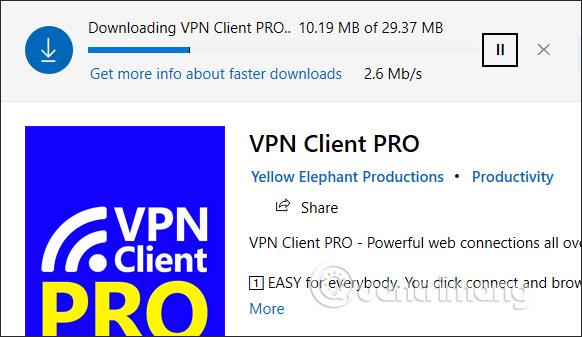
2 단계:
활성 애플리케이션에는 관리 권한이 필요하고 서비스를 설치해야 합니다. 시작 버튼을 클릭한 다음 응용 프로그램을 클릭하고 더보기 를 선택한 다음 관리자 권한으로 실행 을 선택합니다 .

VPN Client Pro 애플리케이션 인터페이스를 표시하고 설치를 클릭하여 애플리케이션을 설치합니다.
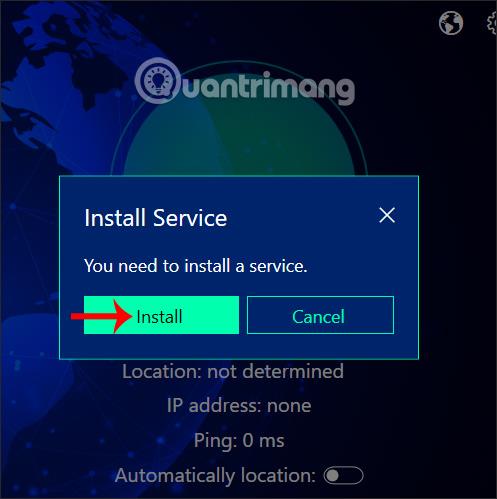
그 직후에 애플리케이션 설치 프로세스가 진행됩니다.
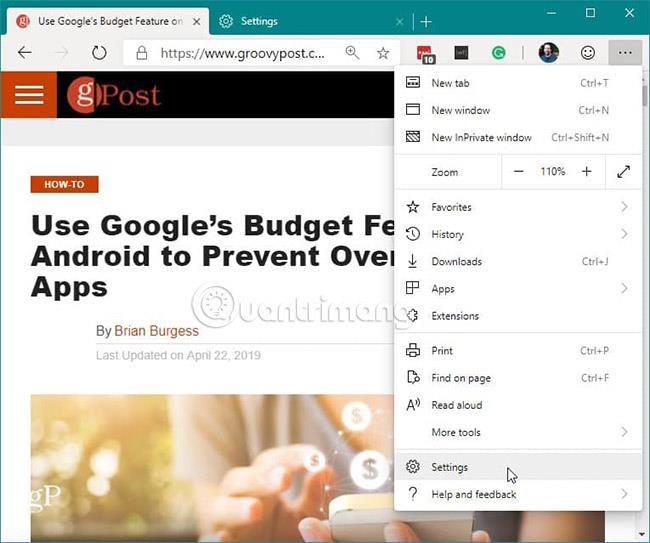
3단계:
연결을 위한 애플리케이션의 기본 인터페이스에서 사용자는 다른 위치에 연결합니다. 연결 방법에는 수동 연결과 자동 연결의 두 가지가 있습니다.
수동으로 연결하려면 인터페이스 오른쪽 상단에 있는 지구본 아이콘을 클릭합니다 .

다양한 국가의 위치 목록을 표시합니다. 첫 번째 위치는 척추 아이콘을 통해 표시되는 가장 빠르고 안정적인 연결 속도를 갖는 경우가 많습니다. 세 개의 열을 모두 사용할 수 있으며 연결이 안정적입니다. 사용하려는 위치를 클릭하기만 하면 선택한 위치에 가상 사설망을 연결하는 과정이 자동으로 진행됩니다.
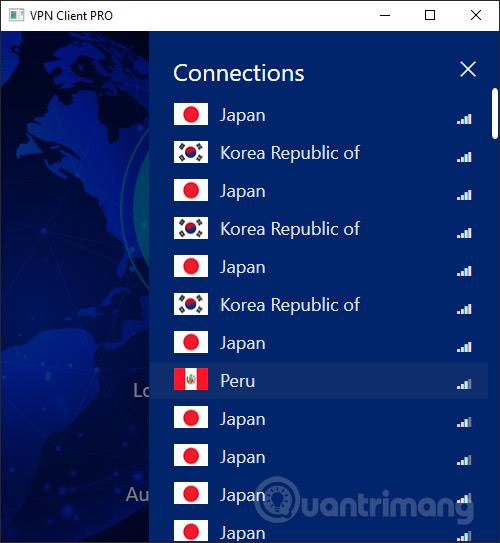
Disconnect가 표시되면 연결이 성공한 것입니다. 이 인터페이스에서 사용자는 컴퓨터의 새로운 연결 IP 주소와 연결 국가별 Ping 지수를 볼 수 있습니다.
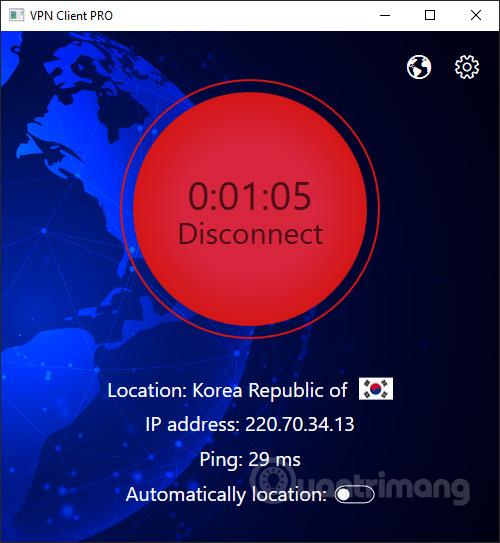
연결을 중지 하려면 연결 끊기를 클릭 하고 연결을 클릭하여 마지막으로 사용한 위치에 다시 연결합니다.
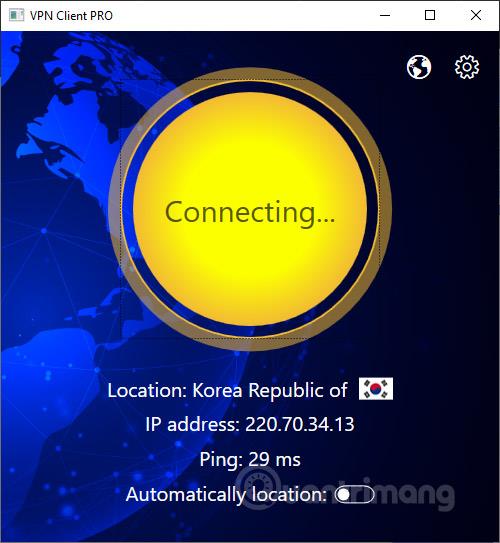
4단계:
VPN Client Pro에서 자동으로 연결 하려면 사용자가 자동 위치 모드를 활성화한 다음 연결을 클릭하여 자동 연결 모드를 켭니다.
그런 다음 애플리케이션은 가장 최적이고 안정적인 속도로 모든 위치에 연결하도록 선택합니다. 또한 연결을 중지하려면 연결 끊기를 클릭합니다.

5단계:
연결이 실패 하면 사용자는 기어 아이콘을 클릭 한 다음 삭제를 눌러 애플리케이션의 모든 연결을 삭제합니다.
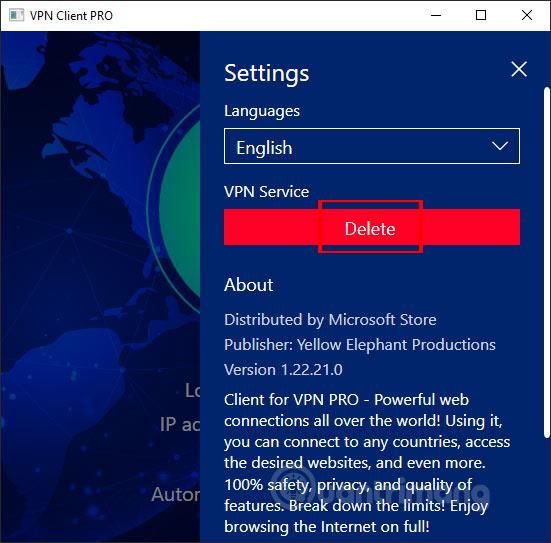
동의하려면 예를 클릭하세요 . 그런 다음 애플리케이션을 다시 시작하고 관리자 권한으로 애플리케이션을 엽니다.

VPN Client Pro 애플리케이션 사용은 다른 VPN 애플리케이션과 유사합니다. 사용자는 원하는 위치를 선택할 수 있는 연결 목록을 가지고 있습니다. VPN Client PRO는 짧은 평가판 기간만 제공하지만 시간을 지정하지 않으므로 사용자는 신속하게 애플리케이션을 다운로드해야 합니다.
당신의 성공을 기원합니다!
Chrome OS는 사용자가 Chromebook을 별도의 화면이나 TV에 연결할 수 있는 다양한 방법을 지원합니다.
iTop Data Recovery는 Windows 컴퓨터에서 삭제된 데이터를 복구하는 데 도움이 되는 소프트웨어입니다. 이 가이드에서는 iTop Data Recovery 사용 방법에 대해 자세히 설명합니다.
느린 PC와 Mac의 속도를 높이고 유지 관리하는 방법과 Cleaner One Pro와 같은 유용한 도구를 알아보세요.
MSIX는 LOB 애플리케이션부터 Microsoft Store, Store for Business 또는 기타 방법을 통해 배포되는 애플리케이션까지 지원하는 크로스 플랫폼 설치 관리자입니다.
컴퓨터 키보드가 작동을 멈춘 경우, 마우스나 터치 스크린을 사용하여 Windows에 로그인하는 방법을 알아보세요.
다행히 AMD Ryzen 프로세서를 실행하는 Windows 컴퓨터 사용자는 Ryzen Master를 사용하여 BIOS를 건드리지 않고도 RAM을 쉽게 오버클럭할 수 있습니다.
Microsoft Edge 브라우저는 명령 프롬프트와 같은 명령줄 도구에서 열 수 있도록 지원합니다. 명령줄에서 Edge 브라우저를 실행하는 방법과 URL을 여는 명령을 알아보세요.
이것은 컴퓨터에 가상 드라이브를 생성하는 많은 소프트웨어 중 5개입니다. 가상 드라이브 생성 소프트웨어를 통해 효율적으로 파일을 관리해 보세요.
Microsoft의 공식 Surface 하드웨어 테스트 도구인 Surface Diagnostic Toolkit을 Windows Store에서 다운로드하여 배터리 문제 해결 등의 필수 정보를 찾으세요.
바이러스가 USB 드라이브를 공격하면 USB 드라이브의 모든 데이터를 "먹거나" 숨길 수 있습니다. USB 드라이브의 숨겨진 파일과 폴더를 표시하는 방법은 LuckyTemplates의 아래 기사를 참조하세요.








